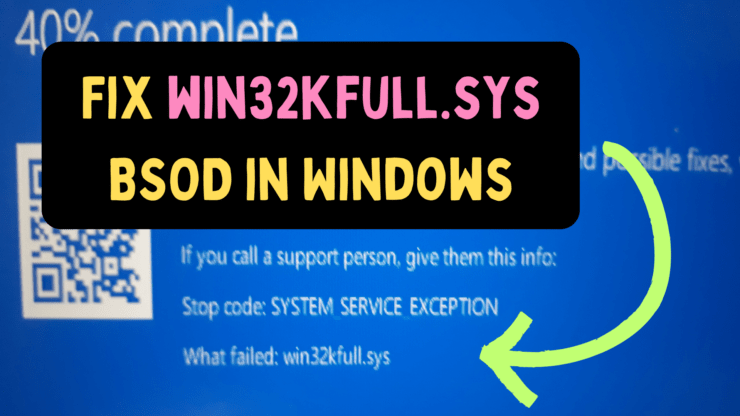
如果您在Windows中遇到win32kfull.sys蓝屏死机,请通读本文以获取解决方案。错误的主要原因是 win32kfull.sys 系统文件丢失或损坏。我们将讨论这个问题背后的所有原因和解决方案。
在PC中修复win32kfull.sys蓝屏死机的提示
请尝试以下解决方案来修复Windows PC上的win32kfull.sys蓝屏死机
1.通过可选更新更新驱动程序
您可以随时从设备管理器中逐个更新驱动程序。但是,如果您希望一次更新所有驱动程序,则可以通过在系统上安装可选更新来完成。
- 右键单击“开始”按钮,然后从菜单中选择“设置”。
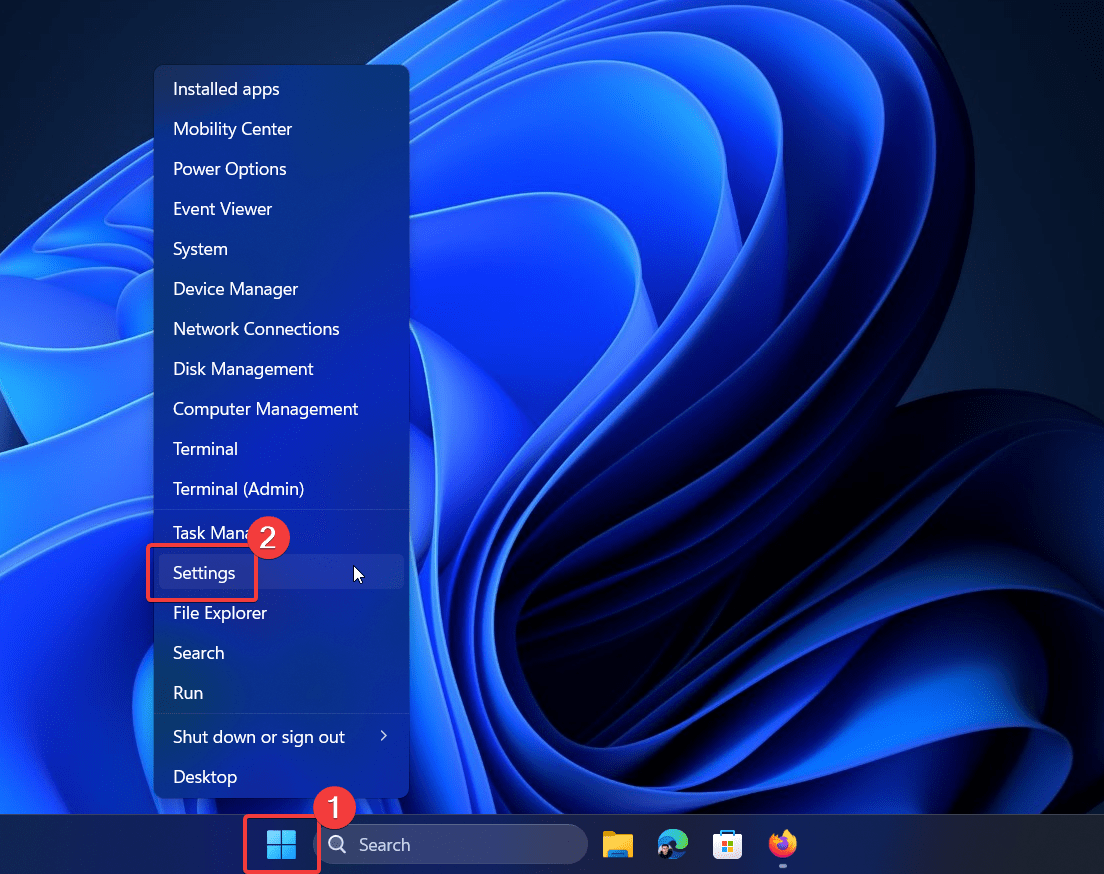
- 转到“Windows 更新”>>“高级选项”>>“可选更新”。
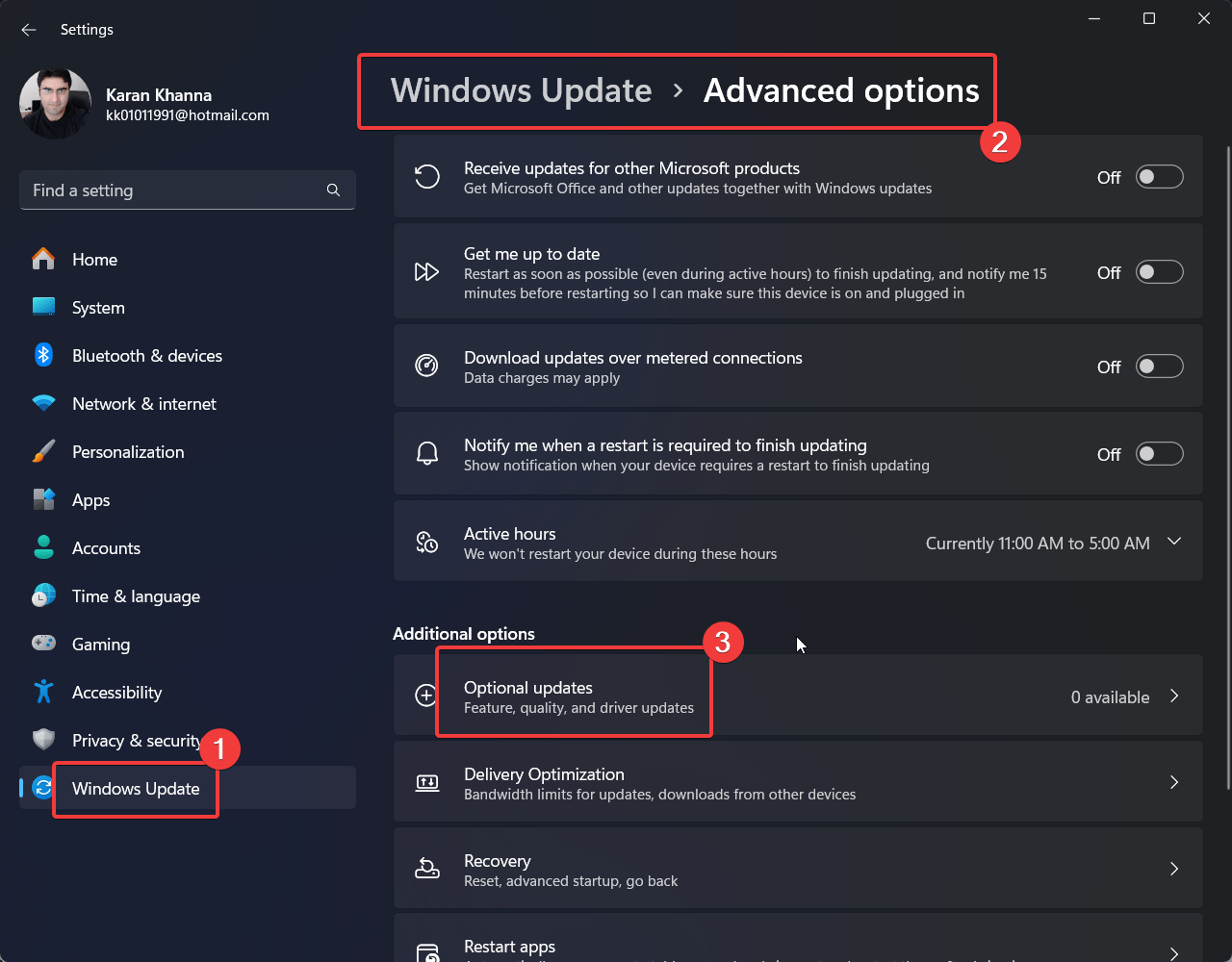
- 安装任何挂起的可选更新。
- 现在,返回到 Windows 更新页面,然后单击“检查更新”。
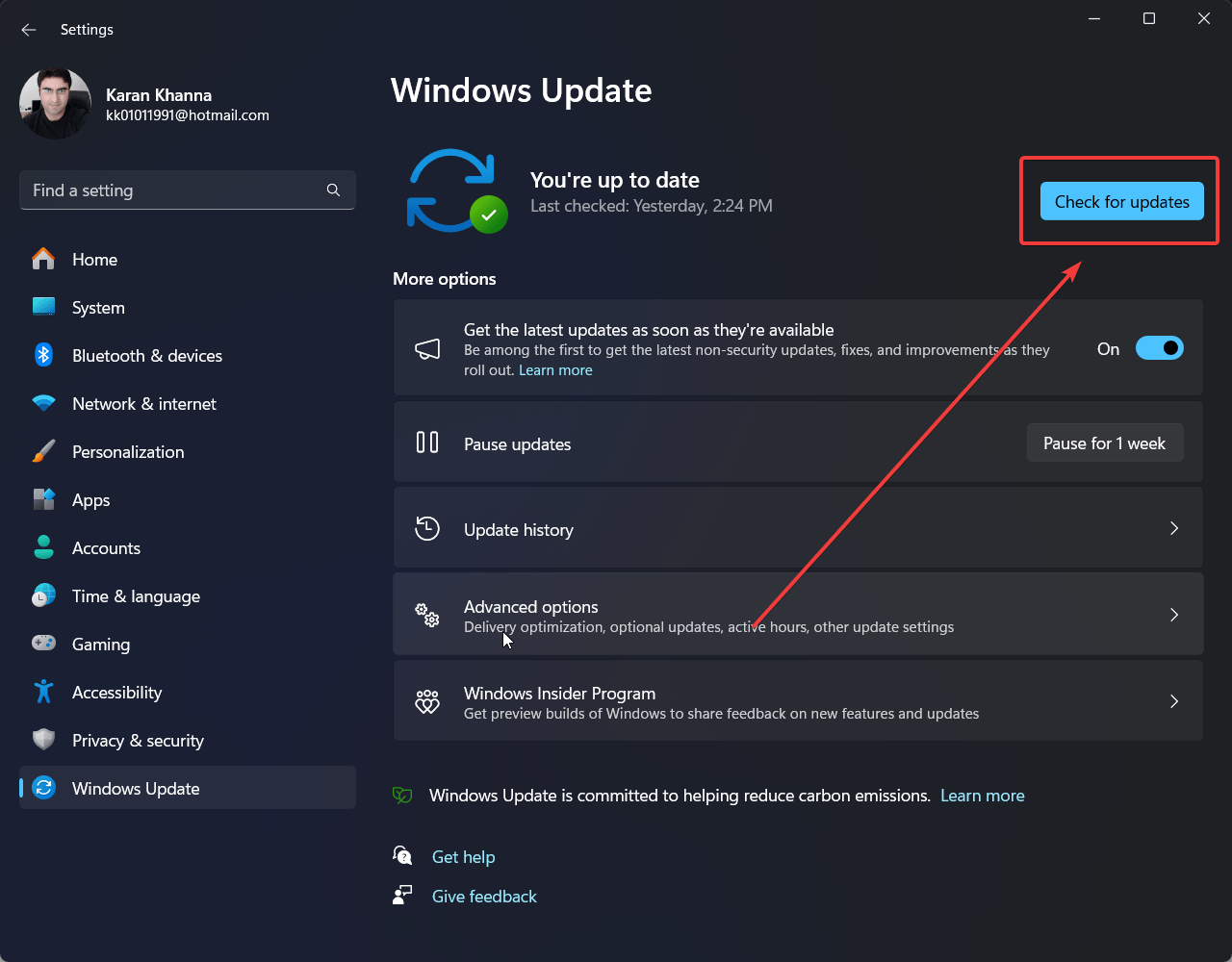
2. 运行 SFC 扫描
SFC 扫描检查系统上丢失或损坏的文件。由于 BSoD 是由丢失的 win32kfull.sys 文件引起的,因此您可以运行 SFC 扫描来修复它。具体操作步骤如下:
- 在 Windows 搜索栏中搜索命令提示符。
- 单击右窗格中的“以管理员身份运行”以打开提升的命令提示符窗口。
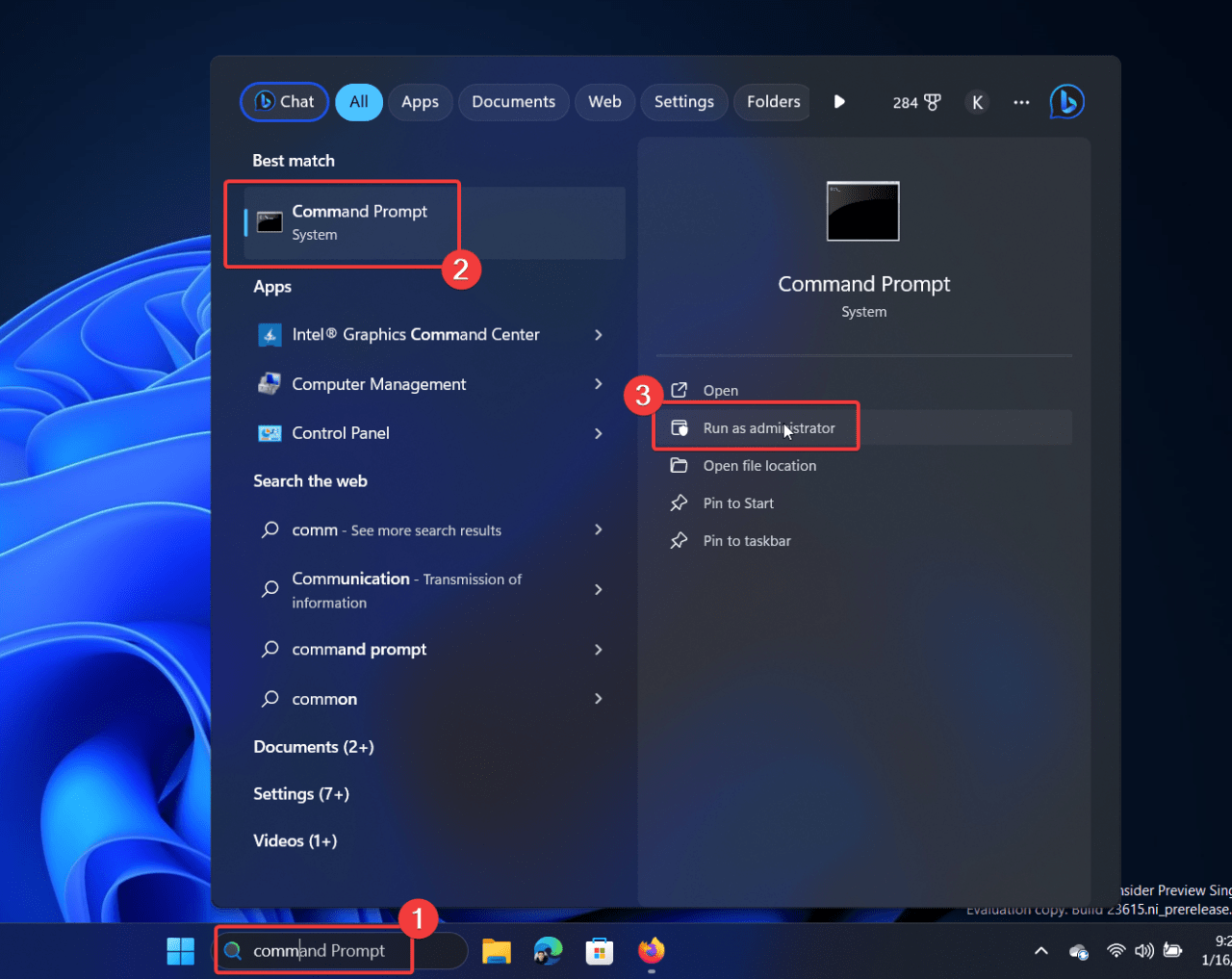
- 键入以下命令并按 Enter 键以执行 SFC 扫描:SFC /SCANNOW
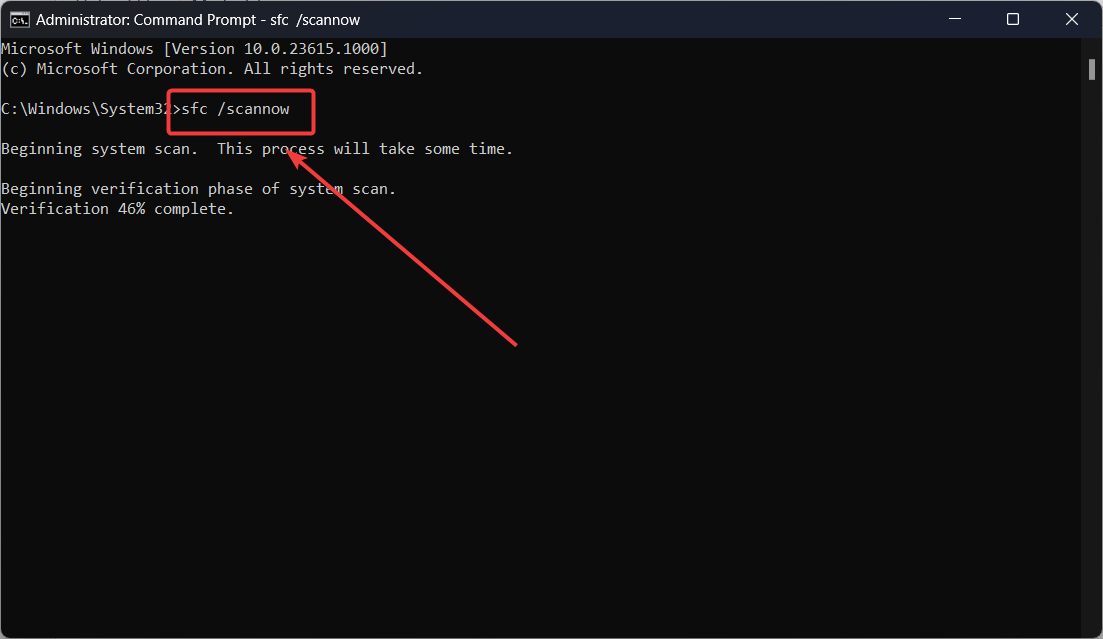
- 重新启动系统。
3. 运行 Windows 内存诊断工具
如果win32kfull.sys BSOD错误是由RAM故障引起的,则可以运行Windows内存诊断工具进行修复。
- 在 Windows 搜索栏中搜索 Windows 内存诊断并打开应用程序。
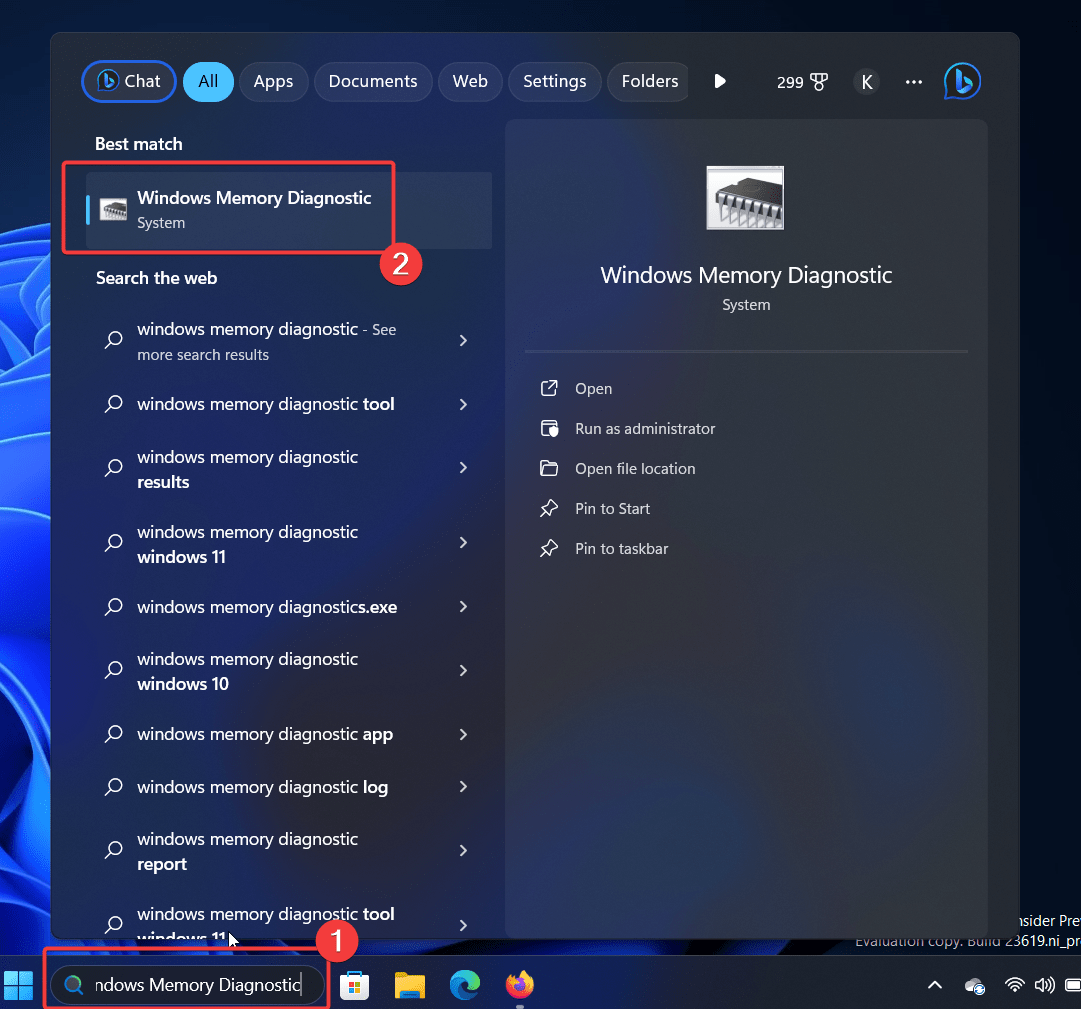
- 单击“立即重新启动”并检查问题。
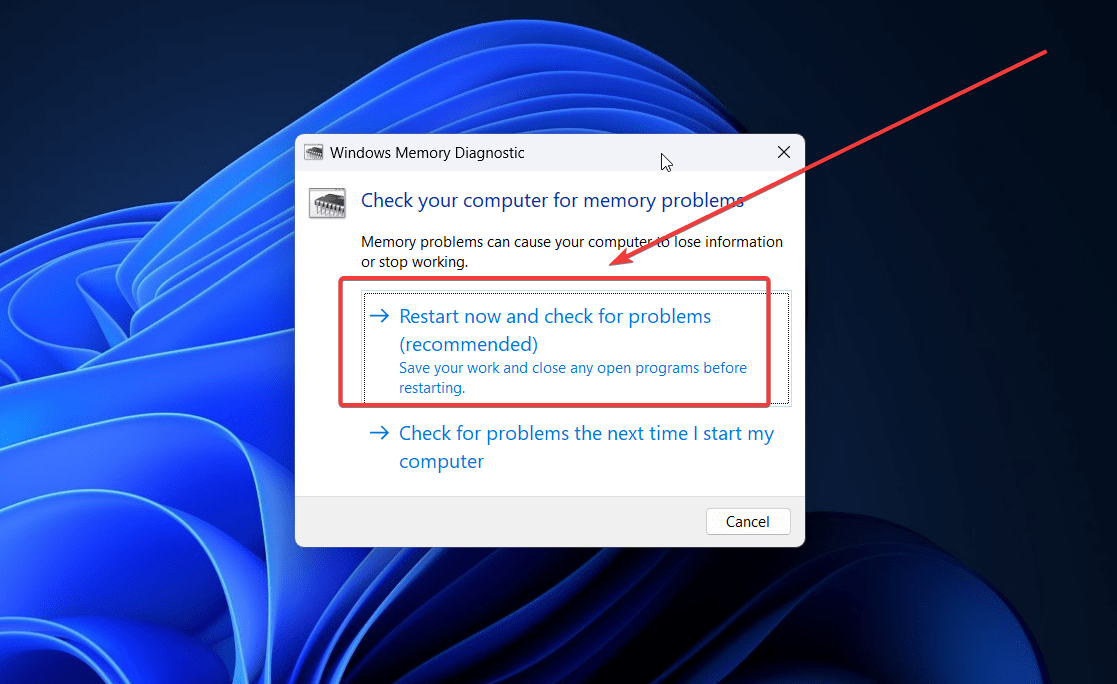
4. 运行打印机疑难解答
如果问题是在连接打印机后引起的,则可以运行打印机疑难解答来修复它。
- 右键单击“开始”按钮,然后从菜单中选择“设置”。
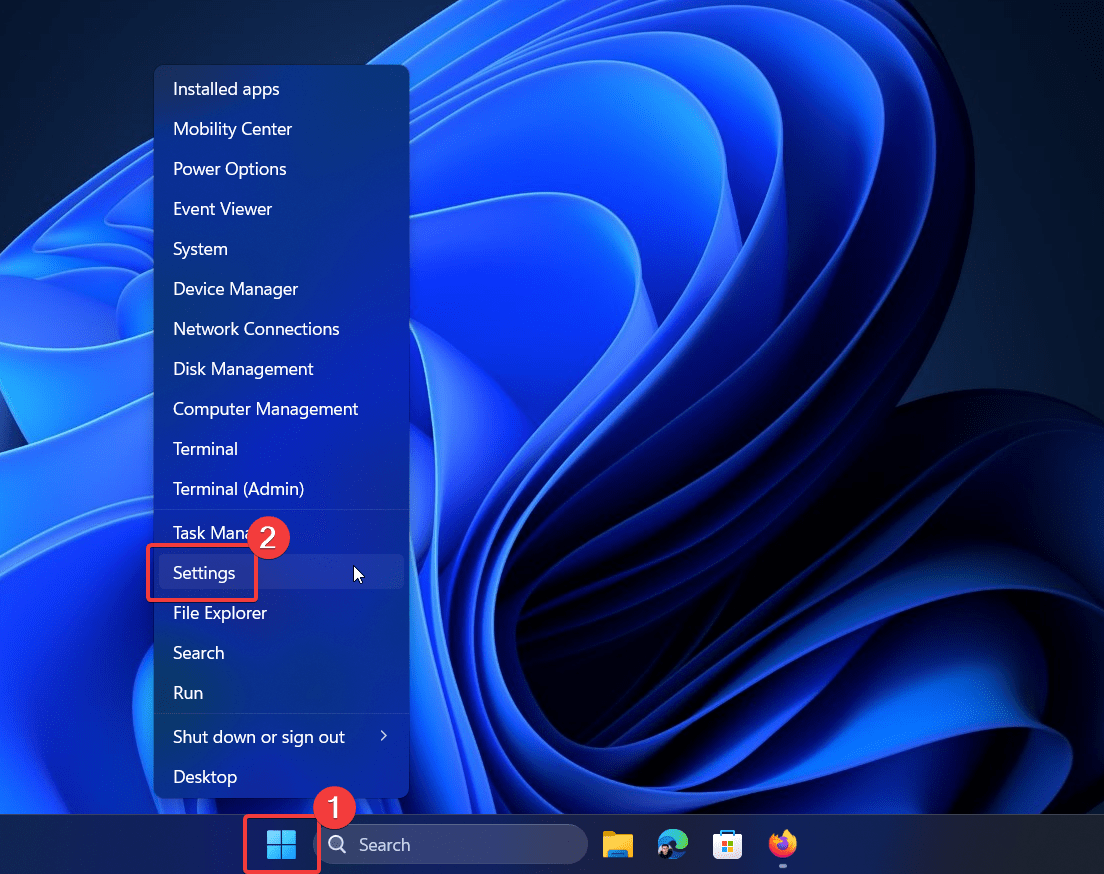
- 转到“系统”>>“疑难解答”>>“其他疑难解答”。
- 单击与打印机疑难解答对应的运行。
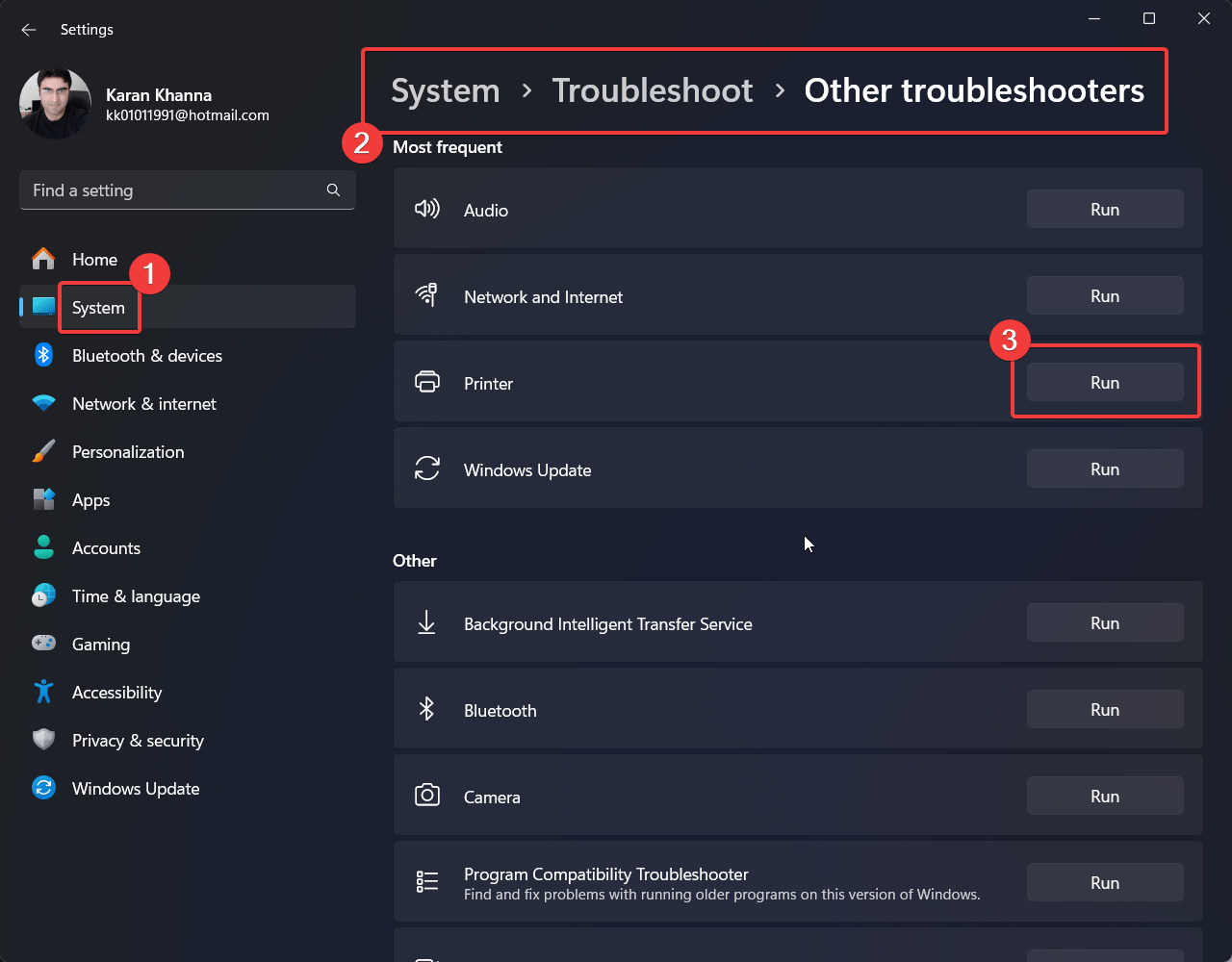
5.运行病毒和恶意软件扫描
许多病毒和恶意软件可能会影响win32kfull.sys文件。在这种情况下,您可以运行病毒和恶意软件扫描来解决问题。
- 在 Windows 搜索栏中搜索 Windows 安全中心。
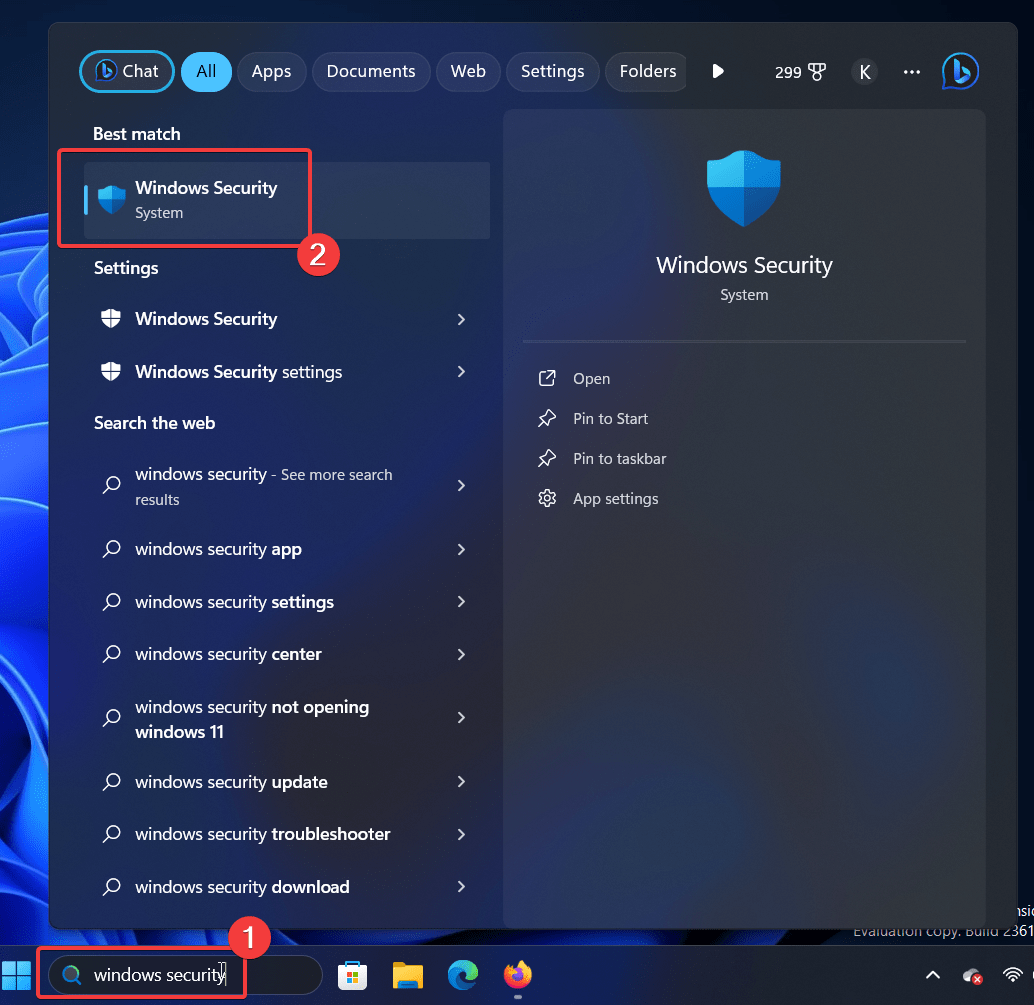
- 转到“病毒和威胁防护”选项卡。
- 单击扫描选项。
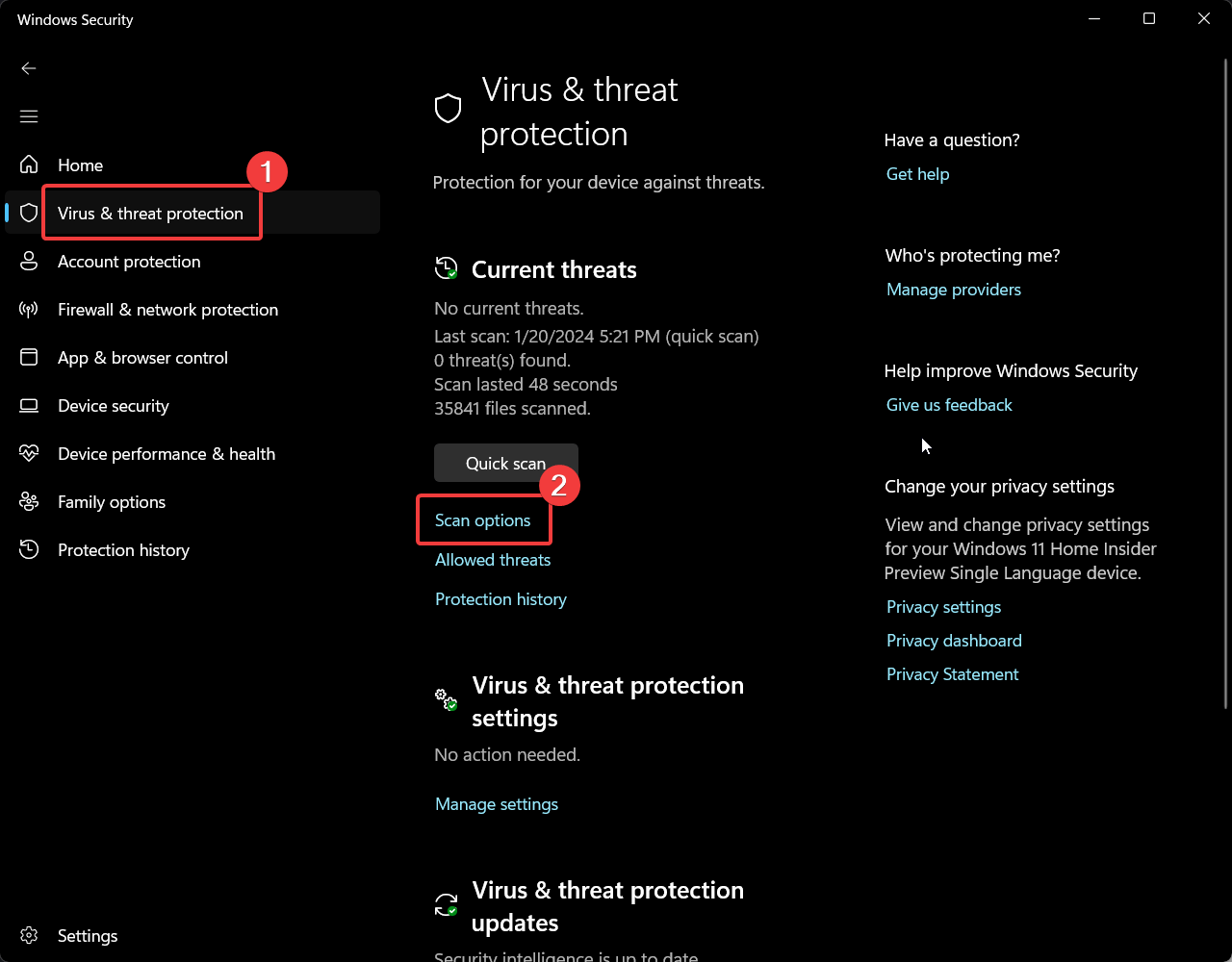
- 选择完全扫描。
- 点击立即扫描。
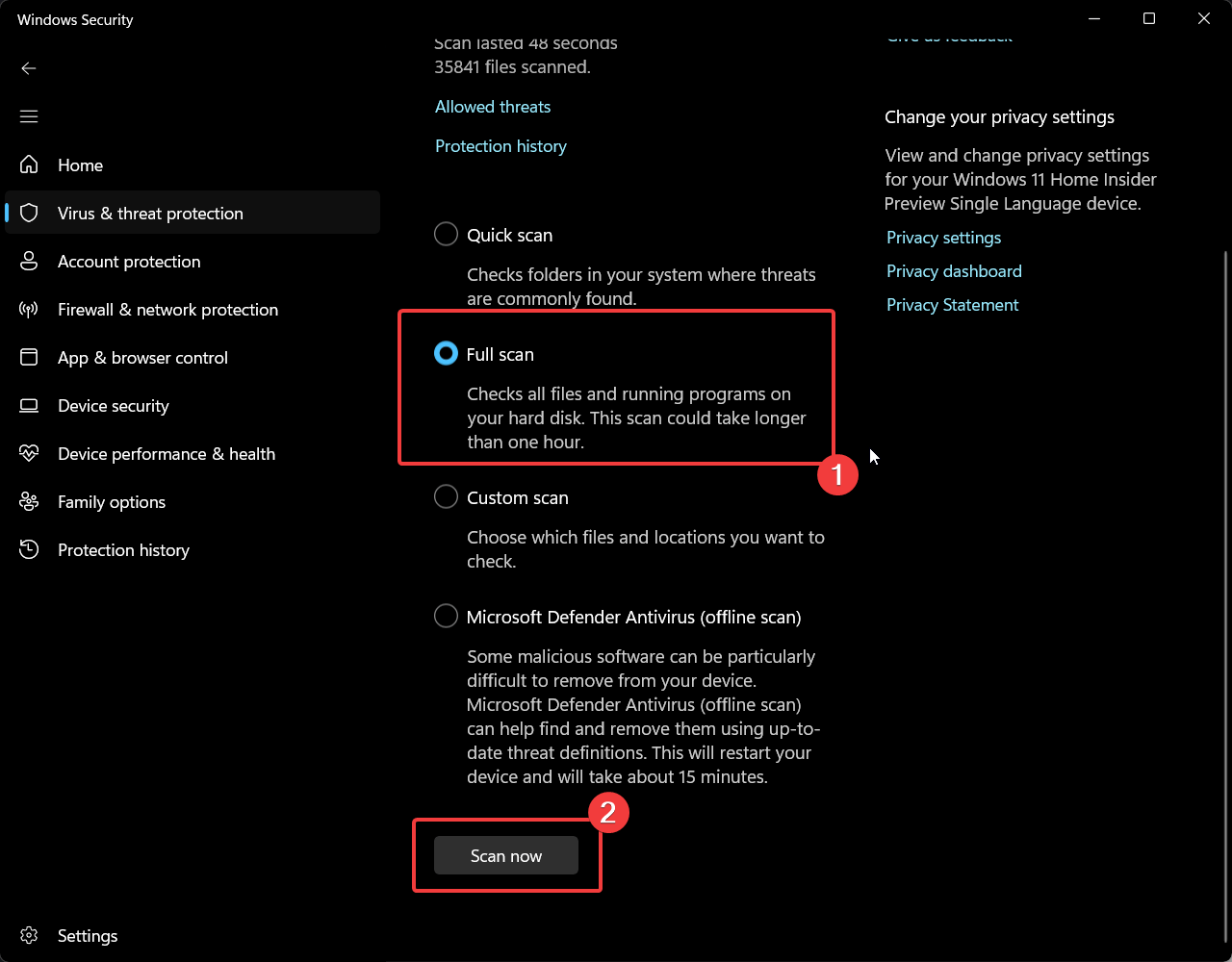
6. 卸载最近安装的程序
如果问题发生在安装程序后,则可以考虑卸载该程序。
- 按 Windows + R 打开“运行”窗口。
- 键入 APPWIZ.CPL 并按 Enter 键以打开“程序和功能”窗口。
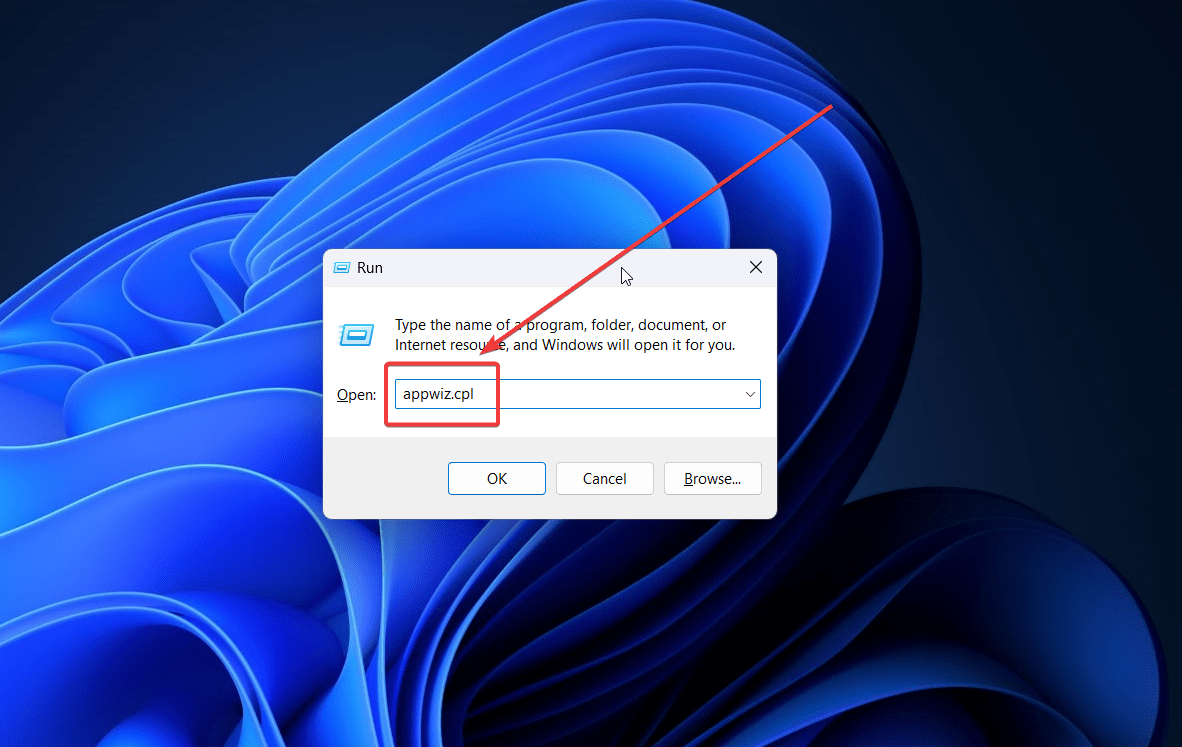
- 右键单击任何最近安装的程序,然后单击“卸载”。
- 再次单击“卸载”。
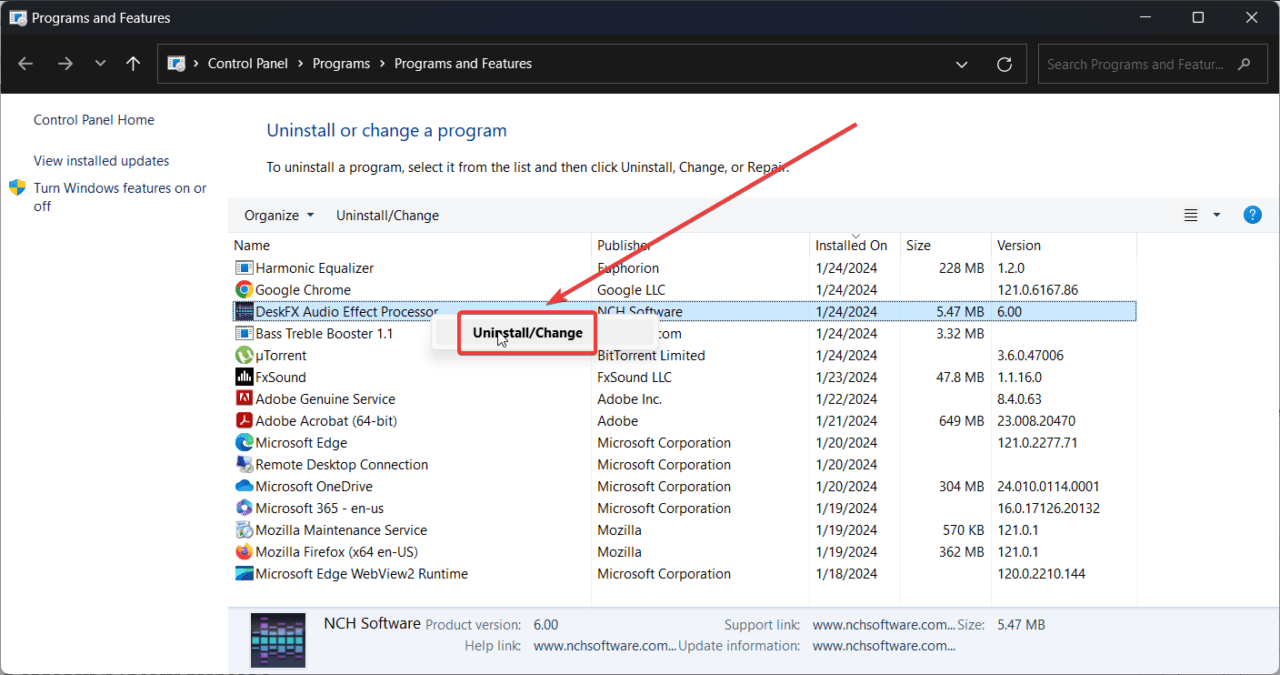
7.执行系统还原
如果您的系统之前运行良好,并且此问题是最近的,则可以执行系统还原。
- 在 Windows 搜索栏中搜索恢复。
- 打开“恢复”应用程序。
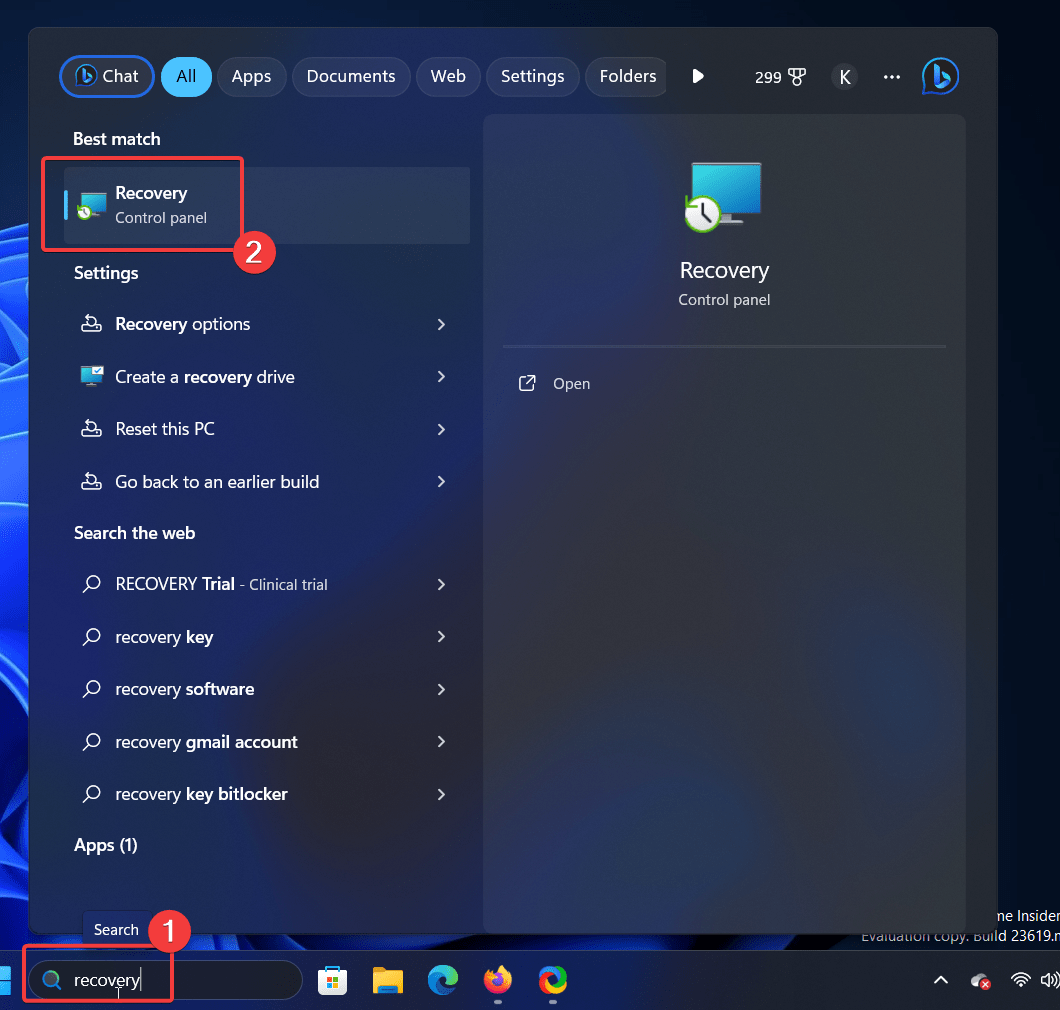
- 选择“打开系统还原”。
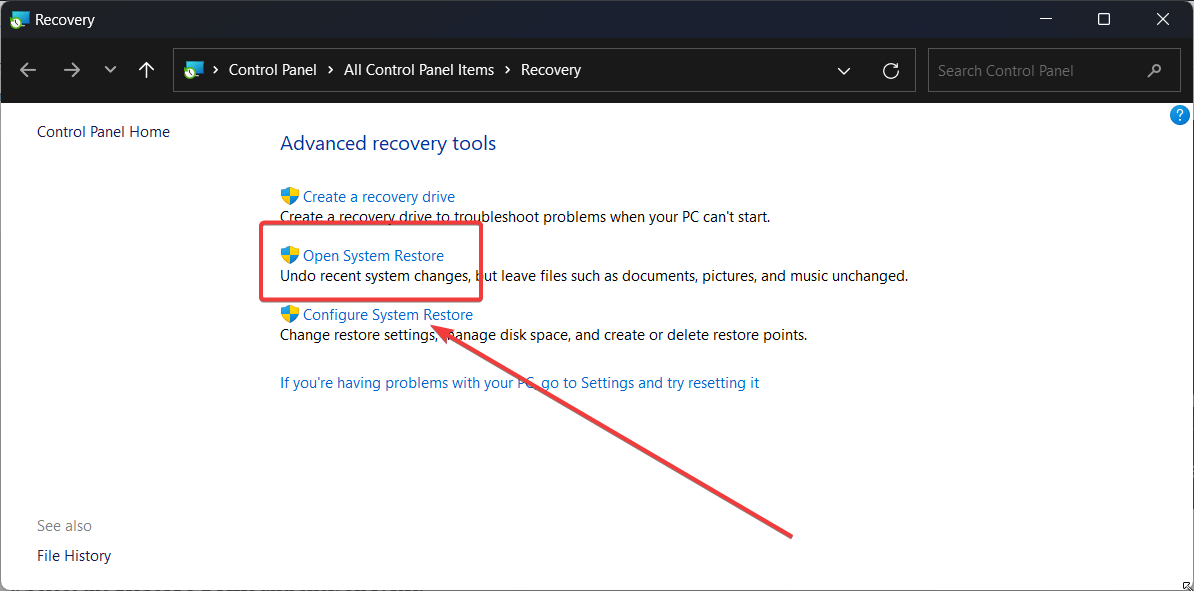
- 单击“下一步”。
- 选择还原点,然后单击下一步。
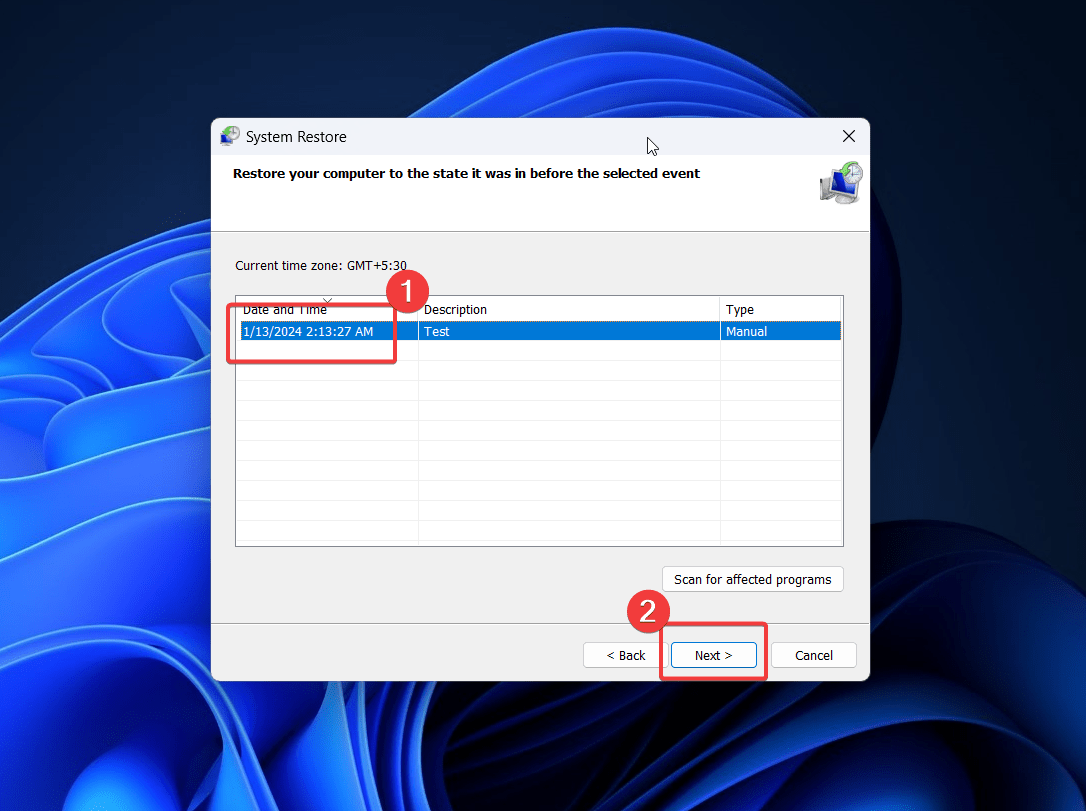
- 单击“完成”。
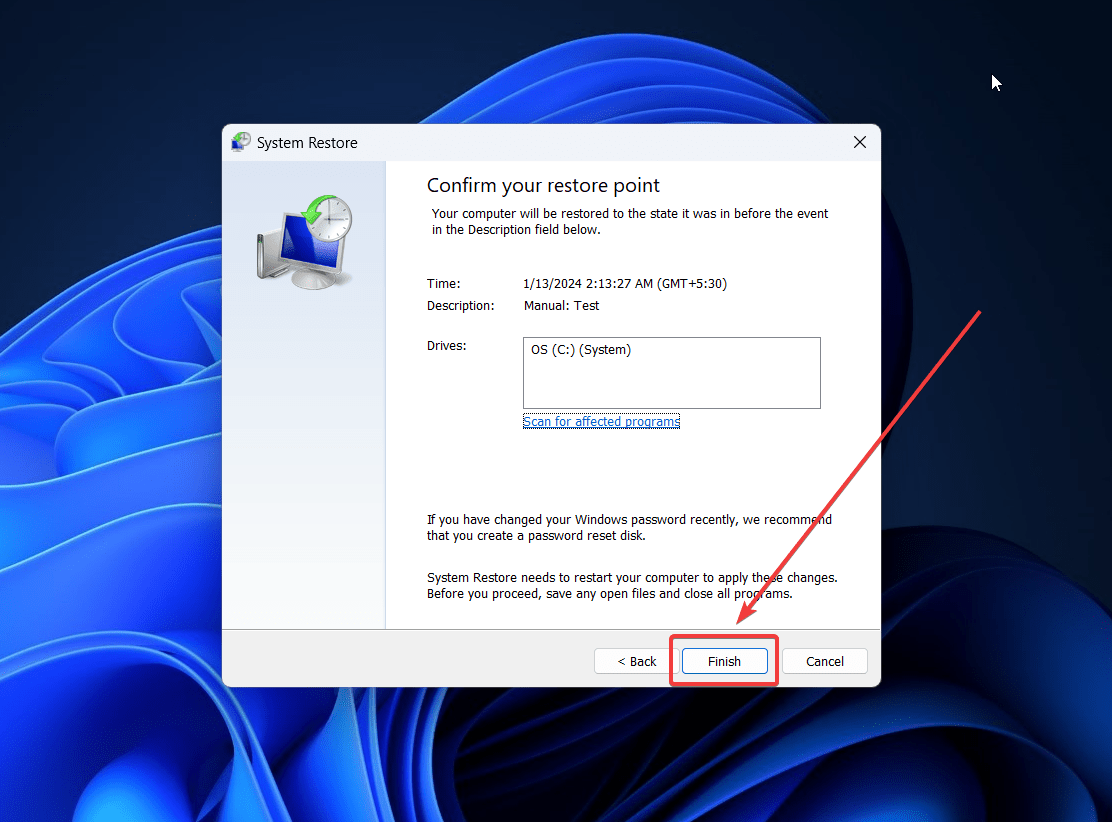
Windows中的win32kfull.sys蓝屏死机将一次又一次地使您的系统崩溃。但是,我们已经解释了该问题的所有可能解决方案。
 Win 11系统之家
Win 11系统之家
